近日有一些小伙伴咨询自由互联小编win11如何查看硬盘使用时间?硬盘是电脑中重要的组件之一,经常使用电脑的你是否想知道自己的硬盘已经运行了。下面就为大家带来了win11查看硬盘
近日有一些小伙伴咨询自由互联小编win11如何查看硬盘使用时间?硬盘是电脑中重要的组件之一,经常使用电脑的你是否想知道自己的硬盘已经运行了。下面就为大家带来了win11查看硬盘使用时间的方法,有需要的小伙伴可以来了解了解哦。
查看方法
1、系统是没有自带该功能的,所以要下载一个第三方软件。
2、下载安装完成后,打开电脑管家(如图所示)。

3、接着点击左下角的其他选项(如图所示)。
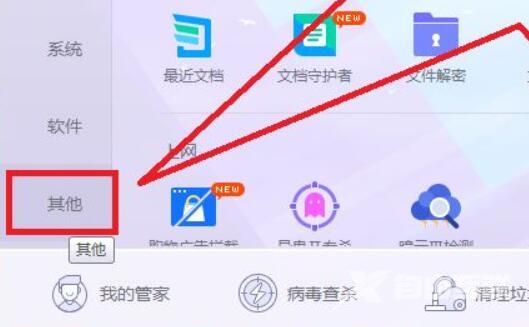
4、然后在其中打开硬件检测工具(如图所示)。
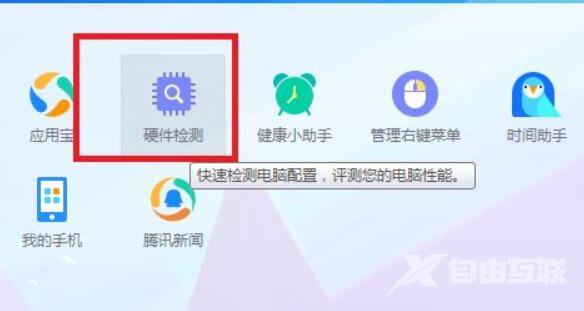
5、然后进入硬盘信息,点击我们的主硬盘(如图所示)。
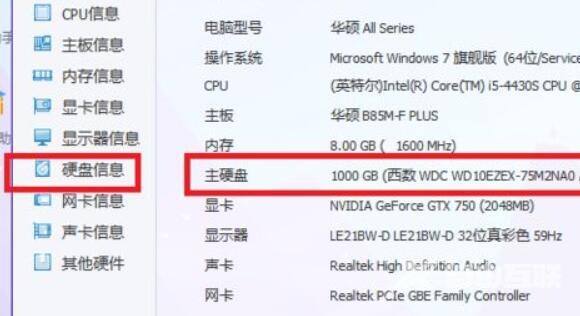
6、最后在硬盘详情里就可以查看硬盘已使用时间了(如图所示)。
 推荐系统下载
推荐系统下载系统之家 Win11 22H2 64位 适量精简版 V2023
不忘初心 Win11 64位游戏美化版 V2023
系统之家 Ghost Win11 稳定装机版 V2023
安装方法纯净之家为您提供两种安装方法,本地硬盘安装是最为简单的安装方法。建议使用硬盘安装前先制作U盘启动工具,如果硬盘安装失败,或者您的电脑已经是开不了机、卡在欢迎界面、进不去桌面、蓝屏等情况,那么就需要选择U盘重装系统。
1、本地硬盘安装:硬盘安装Win11系统教程
2、U盘启动工具安装:U盘重装win11系统教程
